L'industrie du marketing automobile est une grosse entreprise et avec des millions de ventes de voitures en jeu, il est facile de comprendre pourquoi les fabricants sont prêts à payer généreusement pour avoir des images époustouflantes de leurs derniers modèles créés. Si vous avez déjà vu une séance de photographie automobile professionnelle, vous saurez que de nombreux équipements et emplacements coûteux sont utilisés pour montrer chaque courbe et chaque angle magnifiques de ces magnifiques boîtes métalliques.
Mais que se passe-t-il si vous ne disposez pas d'une vaste gamme d'éclairages, d'un studio de la taille d'un entrepôt ou de l'appareil photo et des objectifs à gros budget utilisés pour ces tournages ? Eh bien, comme la plupart des choses dans le monde de la photographie, si vous êtes prêt à faire preuve d'un peu de créativité et à passer un peu de temps dans Photoshop, vous pouvez vous retrouver avec des images très cool et discrètes qui sont tout aussi remarquables que celles qui coûtent le plus cher. productions, mais à une fraction du coût.


Équipement
En fait, vous possédez probablement déjà la plupart du matériel dont vous avez besoin pour ces prises de vue. Avec juste une dépense relativement faible pour quelques équipements à petit budget (qui seront sans aucun doute beaucoup plus utilisés à l'avenir), vous serez prêt à partir.
Donc, tout ce dont vous aurez besoin pour obtenir un look similaire à celui-ci est n'importe quel reflex numérique d'entrée de gamme (sans miroir fonctionnera bien aussi) et l'objectif du kit, un trépied de base (ou quelque chose d'assez solide pour maintenir le niveau de l'appareil photo) et un combo flash/déclencheur peu coûteux et une boîte à lumière.
Maintenant, comme je l'ai mentionné ci-dessus, vous avez probablement déjà le reflex numérique et le trépied, alors combien coûteront un flash et une softbox hors caméra ? Eh bien, pas autant que vous ne le pensez. La configuration que j'utilise coûte moins de 80 £ (110 USD) au total pour un flash/déclencheur Yongnuo YN560iii et une softbox Neewer 24 pouces, tous deux disponibles sur Amazon.


Logiciel et studio
Côté édition, l'avènement de Photoshop (et Lightroom) Creative Cloud (CC) et la possibilité de payer mensuellement un abonnement, ces deux programmes de retouche photo extrêmement puissants sont devenus beaucoup plus faciles à justifier financièrement. Pour environ 9,99 $ par mois (au moment d'écrire ces lignes), vous pouvez obtenir un accès complet et des mises à jour régulières aux DEUX programmes qui, par rapport au coût de Photoshop CS6 (la dernière édition autonome avant la sortie de CC), est incroyablement beaucoup .
Enfin, qu'en est-il du lieu de tournage, je vous entends demander. Eh bien, c'est le "studio" que j'ai utilisé.


Le fond noir invisible
Comme vous pouvez le constater, ces clichés peuvent même être pris en plein jour, dans un très petit espace extérieur. La clé pour obtenir ce look est l'utilisation d'une technique appelée le fond noir invisible, une expression inventée par mon bon ami Glyn Dewis. Cette technique pourrait remplir à elle seule tout un didacticiel dédié, et en fait, dPS a justement cela sous la forme d'un guide vidéo de Glyn lui-même (que je vous invite à regarder, car il a tellement d'applications différentes).
Essentiellement, ce que vous faites est d'utiliser votre ISO, votre vitesse d'obturation et votre ouverture ensemble pour couper toute la lumière ambiante de votre prise de vue, afin d'enregistrer une image complètement noire. Pensez-y comme une sous-exposition massive de votre image. Ainsi, lorsque vous déclenchez le flash pour capturer votre image de travail, tout ce que l'appareil photo voit est la lumière expulsée par le flash et aucune lumière ambiante. D'où le terme, fond noir invisible.
Cela dit, il est donc impossible de vous dire quels paramètres vous devez utiliser pour y parvenir, car cela est entièrement dicté par les niveaux de lumière ambiante de votre scène. Mais comme réglage de base, commencez à environ 100 ISO, f/11 et une vitesse d'obturation de 1/125e de seconde. Si vous constatez que vous pouvez toujours voir les détails ou la lumière ambiante dans la prise de vue après cela, utilisez un nombre f/plus élevé (comme f/16) ou une vitesse d'obturation légèrement plus rapide (en veillant à ne pas dépasser la synchronisation maximale du flash de votre appareil photo). vitesse, généralement autour de 1/160e - 1/320e selon l'appareil photo).
Une fois que vous avez joué avec ces paramètres et que vous avez une image complètement noire sur votre écran, amusez-vous à prendre quelques photos de test avec le flash et la softbox, en augmentant et en diminuant la puissance de votre flash en fonction de l'exposition souhaitée. Passons maintenant au bon moment :tirer !
Configuration de prise de vue
Une fois que vous avez assemblé votre kit budgétaire, le processus de capture de vos photos est assez simple. Avec votre déclencheur de flash attaché à la griffe flash de votre appareil photo et votre tête de flash fixée à la boîte à lumière, réglez simplement l'appareil photo sur le mode retardateur. Alignez votre appareil photo et votre trépied à l'avant et au centre de la voiture. Ensuite, appuyez sur le déclencheur, maintenez votre flash et votre softbox directement au-dessus d'un côté du capot de la voiture, avec la lumière tournée vers le sol et attendez que le tir se déclenche. Vérifiez que vous êtes satisfait du placement de la lumière, puis répétez simplement le processus pour l'autre côté de la voiture.
Vous devriez vous retrouver avec quelques images qui ressemblent à ceci :


Cette technique de prise de vue et la méthode de post-traitement suivante peuvent ensuite être utilisées pour tous les autres angles de la voiture que vous souhaitez photographier, mais pour cet article, je me concentrerai uniquement sur le profil avant.
Modification de votre photographie automobile
Ouvrez vos images dans Photoshop. Si vous photographiez au format brut, assurez-vous que tous les ajustements globaux que vous apportez à la balance des blancs, à l'exposition, au contraste, etc. dans Adobe Camera Raw (ACR) sur une image sont également appliqués à toutes les autres. S'ils ne sont pas synchronisés, lorsque les deux côtés de vos photos sont fusionnés, vous vous retrouverez avec une image très étrange.
Combinez vos prises de vue en calques
Une fois vos images ouvertes dans l'espace de travail principal de Photoshop, vous devrez superposer une image au-dessus de l'autre. La façon la plus simple de le faire est de séparer les onglets d'image, de sorte que vous ayez deux espaces de travail distincts (voir ci-dessous).
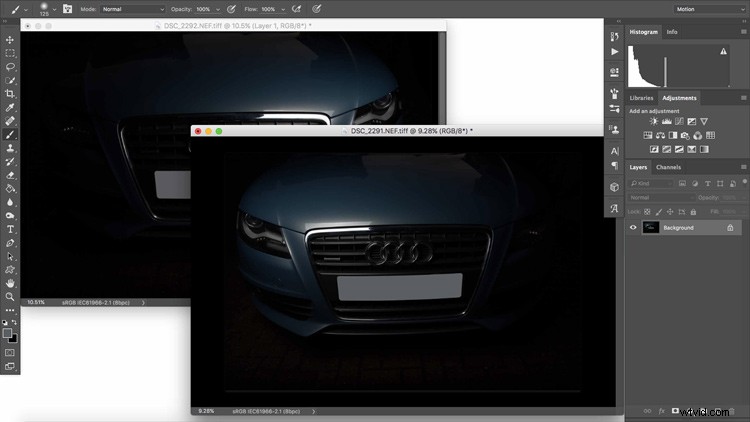
Ensuite, tout en maintenant la touche Maj enfoncée, faites glisser et déposez le calque d'arrière-plan du panneau des calques d'une image vers l'autre espace de travail. Cela créera automatiquement un nouveau calque de votre image importée et en maintenant la touche Maj enfoncée, il le déposera carrément sur l'autre calque. Votre panneau Calques devrait maintenant ressembler à ceci.
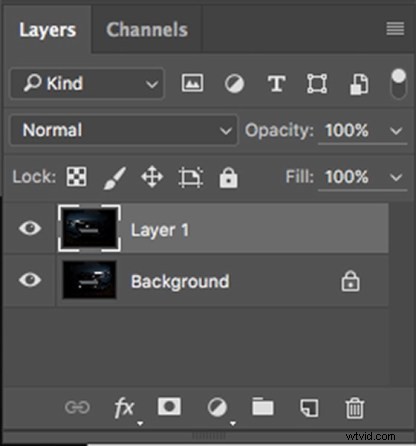
Ne vous inquiétez pas de savoir quelle couche se superpose à l'autre à ce stade, car la prochaine étape peut être effectuée dans les deux sens.
Mélanger les calques
Ensuite, assurez-vous que le calque supérieur est sélectionné dans le panneau des calques, puis cliquez sur la liste déroulante du mode de fusion en haut du panneau et sélectionnez "Alléger".
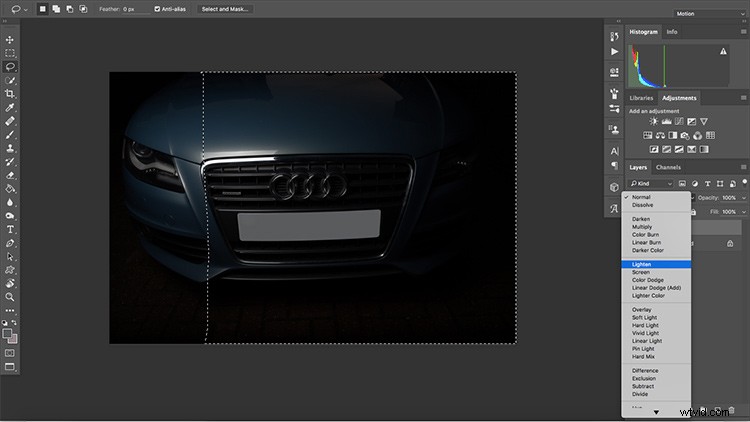
Cela indique au calque supérieur de se fondre avec celui du dessous et de révéler le calque inférieur, MAIS uniquement là où des pixels plus brillants sont détectés. Ainsi, la partie du calque supérieur où l'image est déjà éclairée reste inchangée, tandis que la partie sombre du calque supérieur est masquée, révélant la partie plus claire du calque inférieur.
Votre image devrait maintenant ressembler à ceci :
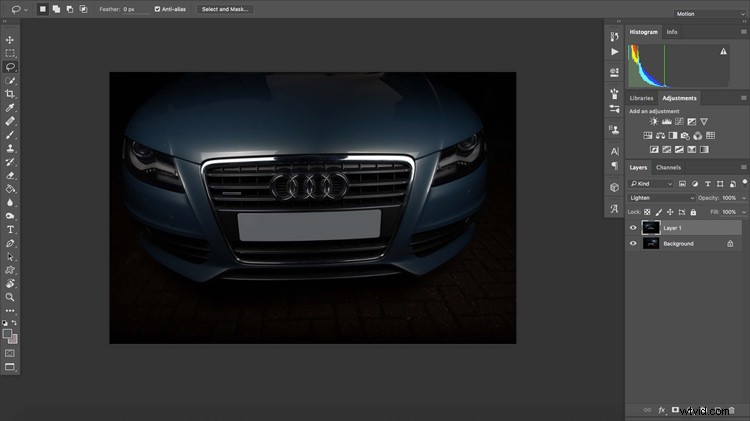
À ce stade, vous souhaiterez fusionner les calques visibles, car tous les ajustements que vous apporterez au-delà devront s'appliquer aux deux calques. Pour ce faire, faites simplement un clic droit sur l'un des calques et sélectionnez Fusionner visible.
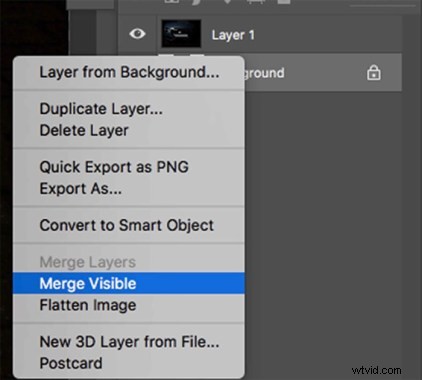
Affinage
Si votre cliché a des reflets, comme le mien en a sur le dessus du capot (je n'ai clairement pas assez modifié mes réglages au début pour enregistrer une image complètement noire, mais c'est un bon point d'apprentissage !) alors il y a plusieurs façons de les supprimer. Cependant, vous trouverez peut-être que le moyen le plus efficace de les combattre est d'utiliser l'outil de pinceau de guérison, qui est assez similaire à l'option Proximity Match du pinceau de guérison ponctuel, mais vous permet un meilleur contrôle en vous permettant de choisir votre zone source.
Cela vous donne également une transition plus douce autour de vos zones brossées, de sorte que les bords de vos parties gênantes deviennent beaucoup moins définis, aidant à les fondre dans le reste de l'image. En sélectionnant une zone non affectée proche de votre réflexion et en effleurant les bords plusieurs fois, vous constaterez qu'elle finit par ressembler un peu plus à ceci.
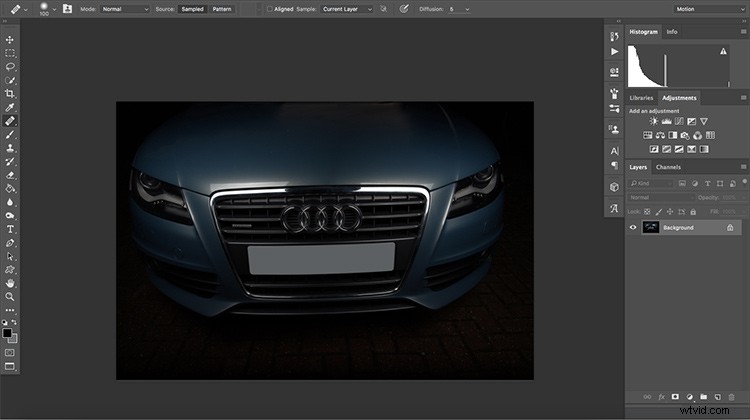
Brûler les bords
Pour finir cette zone et la faire se fondre un peu plus, vous pouvez utiliser l'outil Graver. Réglez-le pour n'affecter que les ombres, à une opacité d'environ 50%. En faisant quelques brosses douces sur le dessus du capot, vous pouvez imiter efficacement l'atténuation de la lumière du flash.

Cloner les bits indésirables
Enfin, selon la voiture que vous photographiez, vous souhaiterez peut-être supprimer la plaque d'immatriculation, ce qui est une tâche simple pour l'outil de tampon de clonage (raccourci clavier S). La méthode pour le faire dépend en grande partie du type de gril de votre voiture, mais tant que la plaque d'immatriculation n'occupe pas tout l'avant du véhicule, il convient de prélever divers échantillons à différents endroits et de les cloner sur la plaque. facile.
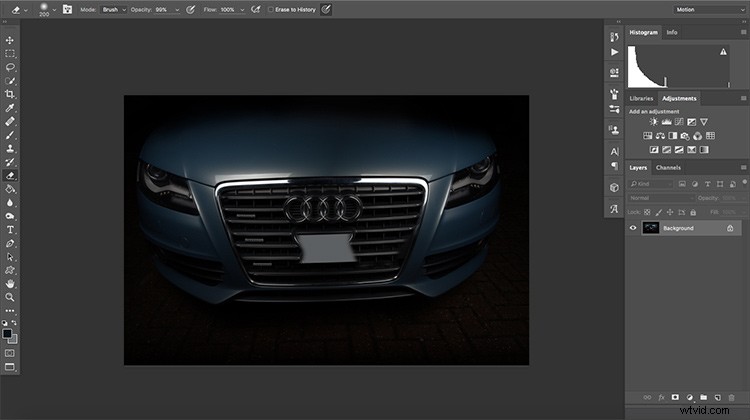
Vous devriez vous retrouver avec quelque chose comme ceci :
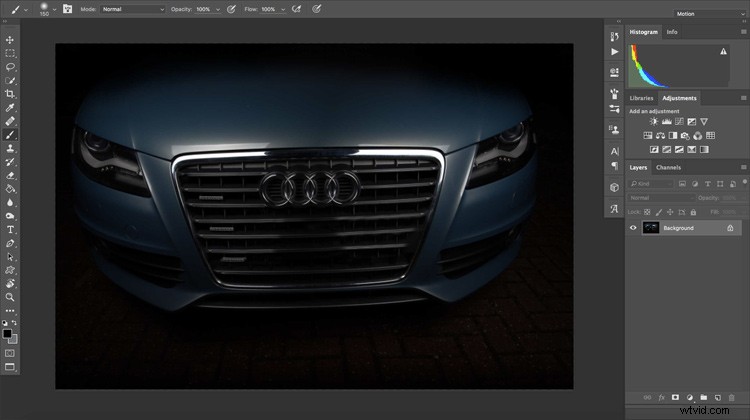
Vous devrez également supprimer tous les éléments indésirables qui ont été copiés pendant le processus de clonage, tels que les badges Quattro répétés ici. Pour cela, le pinceau de correction ponctuelle en mode sensible au contenu fonctionne le mieux. En sélectionnant une taille de pinceau légèrement plus grande que les badges, un seul pinceau devrait les éliminer complètement.
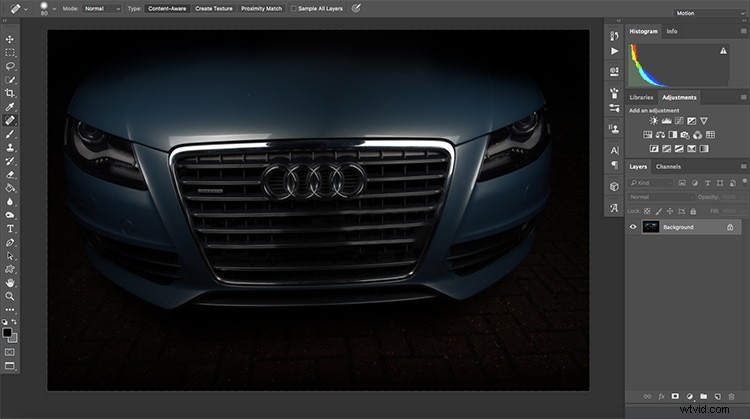
Touches finales
S'il y a des touches de finition que vous souhaitez ajouter à ce stade (comme le badge S-Line que j'ai importé de l'image que j'ai prise de l'aile latérale en haut de l'article), c'est le moment de le faire.
Pour ajouter des éléments supplémentaires, ouvrez votre image de donneur dans Photoshop et à l'aide de l'outil de sélection rapide, marquez autour de l'élément et appuyez sur CMD/CTRL+C.
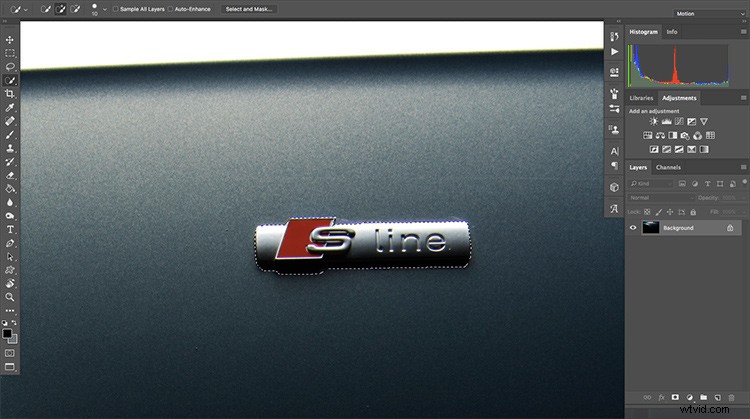
Revenez ensuite à votre image principale et appuyez sur CMD/CTRL+V. Selon la taille de l'image que vous avez copiée, cela finira probablement par être ridiculement trop grand. Pour corriger cela, assurez-vous que le calque de l'élément est sélectionné, puis accédez à Édition > Transformation libre et redimensionnez-le/positionnez-le en conséquence.
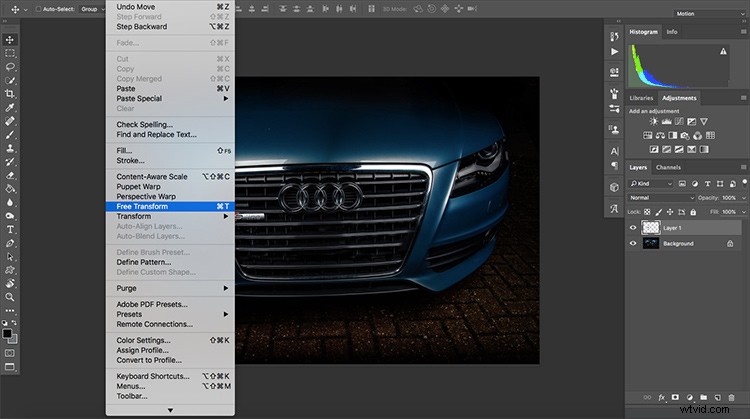
Si vous trouvez également que l'élément ajouté est sur ou sous-exposé, appuyez sur le paramètre d'exposition dans le panneau des réglages, cliquez avec le bouton droit sur le calque qu'il crée et sélectionnez Créer un masque d'écrêtage pour vous assurer que toute modification de l'exposition ne s'applique qu'à l'élément et non au image entière (ou faites-le comme un calque de réglage non destructif).
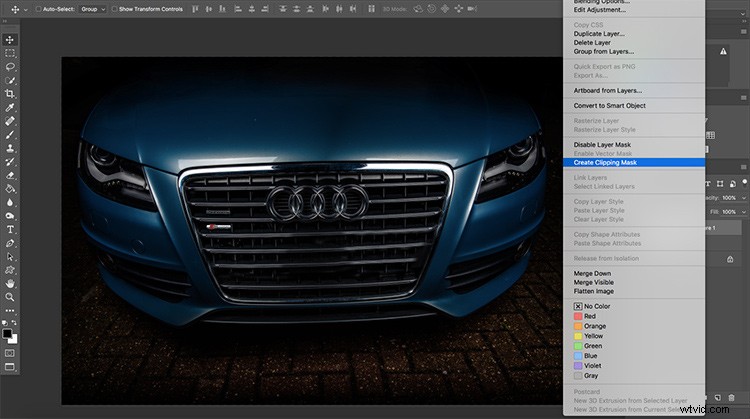
Pour vous assurer que votre voiture reçoive toute l'attention et rien d'autre autour d'elle, sélectionnez à nouveau l'outil Graver, toujours configuré pour affecter les ombres, et brossez doucement le sol autour de l'avant de la voiture.
Enfin, pour donner un peu de punch à votre image, vous pouvez la prendre dans le filtre Camera Raw (Filtre>Filtre Camera Raw) qui vous donne la plupart des options disponibles pour une image brute même si vous éditez un fichier JPG.
Cette partie est purement de goût mais j'aime ajouter un peu de contraste, de clarté et de netteté pour rendre l'image super nette, et élever légèrement les ombres ainsi qu'un léger recadrage et redresser. Amusez-vous simplement avec et voyez ce qui vous semble le mieux.
Enfin
Après cela, sortez du filtre Camera Raw, admirez votre travail et imaginez-le sur les pages de votre magazine automobile préféré !

J'aimerais voir vos créations, alors n'hésitez pas à partager vos images dans la section des commentaires ci-dessous. Faites-moi savoir comment vous vous en sortez et posez également toutes vos questions.
